EXCEL笔记汇总
如何用excel做笔记总结
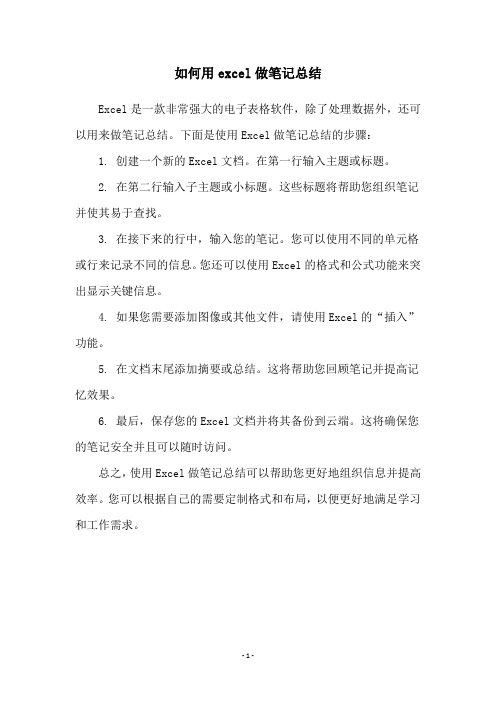
如何用excel做笔记总结
Excel是一款非常强大的电子表格软件,除了处理数据外,还可以用来做笔记总结。
下面是使用Excel做笔记总结的步骤:
1. 创建一个新的Excel文档。
在第一行输入主题或标题。
2. 在第二行输入子主题或小标题。
这些标题将帮助您组织笔记并使其易于查找。
3. 在接下来的行中,输入您的笔记。
您可以使用不同的单元格或行来记录不同的信息。
您还可以使用Excel的格式和公式功能来突出显示关键信息。
4. 如果您需要添加图像或其他文件,请使用Excel的“插入”功能。
5. 在文档末尾添加摘要或总结。
这将帮助您回顾笔记并提高记忆效果。
6. 最后,保存您的Excel文档并将其备份到云端。
这将确保您的笔记安全并且可以随时访问。
总之,使用Excel做笔记总结可以帮助您更好地组织信息并提高效率。
您可以根据自己的需要定制格式和布局,以便更好地满足学习和工作需求。
- 1 -。
excel课堂笔记
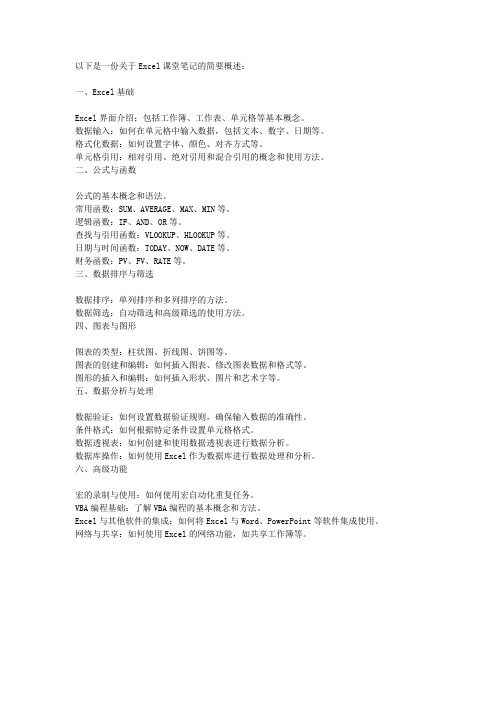
以下是一份关于Excel课堂笔记的简要概述:一、Excel基础Excel界面介绍:包括工作簿、工作表、单元格等基本概念。
数据输入:如何在单元格中输入数据,包括文本、数字、日期等。
格式化数据:如何设置字体、颜色、对齐方式等。
单元格引用:相对引用、绝对引用和混合引用的概念和使用方法。
二、公式与函数公式的基本概念和语法。
常用函数:SUM、AVERAGE、MAX、MIN等。
逻辑函数:IF、AND、OR等。
查找与引用函数:VLOOKUP、HLOOKUP等。
日期与时间函数:TODAY、NOW、DATE等。
财务函数:PV、FV、RATE等。
三、数据排序与筛选数据排序:单列排序和多列排序的方法。
数据筛选:自动筛选和高级筛选的使用方法。
四、图表与图形图表的类型:柱状图、折线图、饼图等。
图表的创建和编辑:如何插入图表、修改图表数据和格式等。
图形的插入和编辑:如何插入形状、图片和艺术字等。
五、数据分析与处理数据验证:如何设置数据验证规则,确保输入数据的准确性。
条件格式:如何根据特定条件设置单元格格式。
数据透视表:如何创建和使用数据透视表进行数据分析。
数据库操作:如何使用Excel作为数据库进行数据处理和分析。
六、高级功能宏的录制与使用:如何使用宏自动化重复任务。
VBA编程基础:了解VBA编程的基本概念和方法。
Excel与其他软件的集成:如何将Excel与Word、PowerPoint等软件集成使用。
网络与共享:如何使用Excel的网络功能,如共享工作簿等。
excel的基础知识点总结

excel的基础知识点总结Excel基础知识点总结。
一、工作簿、工作表与单元格。
1. 工作簿。
- 工作簿是Excel文件,一个工作簿可以包含多个工作表。
例如,你可以将一个公司的全年销售数据、员工信息等不同类型的数据分别放在一个工作簿的不同工作表中。
- 新建工作簿:在Excel启动时会默认新建一个工作簿,也可以通过“文件” - “新建”来创建新的工作簿。
2. 工作表。
- 工作表是工作簿中的一个页面,用于组织和存储数据。
工作表由行和列组成的单元格网格构成。
- 重命名工作表:右键单击工作表标签,选择“重命名”,然后输入新的名称。
- 插入和删除工作表:可以通过右键单击工作表标签,选择“插入工作表”或“删除工作表”。
3. 单元格。
- 单元格是工作表中最小的存储单元,通过列标(A、B、C等)和行号(1、2、3等)来定位。
例如,A1表示第一列第一行的单元格。
- 选中单元格:可以使用鼠标直接点击单元格,也可以通过方向键移动到目标单元格。
- 单元格区域:多个相邻的单元格组成单元格区域,例如A1:B5表示从A1单元格到B5单元格的矩形区域。
二、数据输入。
1. 文本输入。
- 在单元格中直接输入文本内容,如姓名、地址等。
如果输入的文本内容较长,单元格会自动根据右侧单元格的情况进行显示调整。
- 如果要在一个单元格中输入多行文本,可以使用“Alt + Enter”组合键进行换行。
2. 数字输入。
- 直接输入数字,如整数、小数等。
Excel会自动识别数字格式。
- 如果输入的数字以0开头,例如001,若要显示前面的0,可以先将单元格格式设置为文本格式,再输入数字。
3. 日期和时间输入。
- 日期输入:可以按照常见的日期格式输入,如2023/10/1或者10 - 1 - 2023等,Excel会自动识别为日期格式。
- 时间输入:例如输入13:30表示下午1点30分。
如果要输入日期和时间组合,如2023/10/1 13:30,中间用空格隔开。
EXCEL笔记
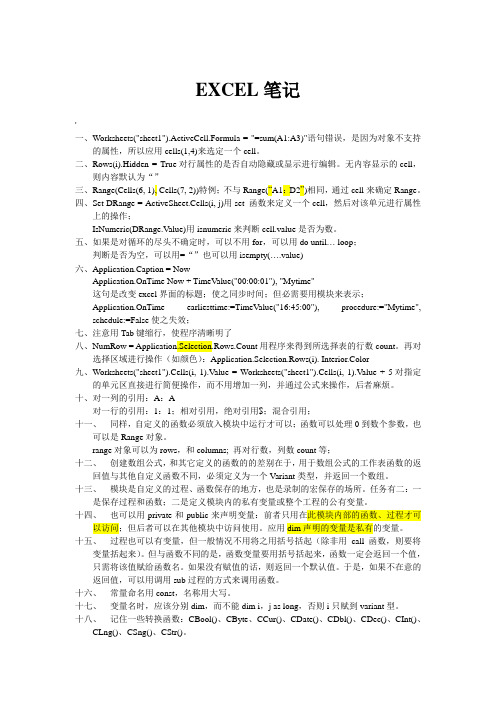
EXCEL笔记'一、Worksheets("sheet1").ActiveCell.Formula = "=sum(A1:A3)"语句错误,是因为对象不支持的属性,所以应用cells(1,4)来选定一个cell。
二、Rows(i).Hidden = True对行属性的是否自动隐藏或显示进行编辑。
无内容显示的cell,则内容默认为“”三、Range(Cells(6, 1), Cells(7, 2))特例;不与Range(“A1:D2”)相同,通过cell来确定Range。
四、Set DRange = ActiveSheet.Cells(i, j)用set 函数来定义一个cell,然后对该单元进行属性上的操作;IsNumeric(DRange.V alue)用isnumeric来判断cell.value是否为数。
五、如果是对循环的尽头不确定时,可以不用for,可以用do until… loop;判断是否为空,可以用=“”也可以用isempty(….value)六、Application.Caption = NowApplication.OnTime Now + TimeValue("00:00:01"), "Mytime"这句是改变excel界面的标题;使之同步时间;但必需要用模块来表示;Application.OnTime earliesttime:=TimeValue("16:45:00"), procedure:="Mytime", schedule:=False使之失效;七、注意用Tab键缩行,使程序清晰明了八、NumRow = Application.Selection.Rows.Count用程序来得到所选择表的行数count。
再对选择区域进行操作(如颜色):Application.Selection.Rows(i). Interior.Color九、Worksheets("sheet1").Cells(i, 1).Value = Worksheets("sheet1").Cells(i, 1).Value + 5对指定的单元区直接进行简便操作,而不用增加一列,并通过公式来操作,后者麻烦。
EXCEL笔记

EXCEL教程笔记
1、数据输入:数据输入修改数据填充和自动填充
2、单元格的编辑:移动单元格复制单元格清除与删除
3、行列的基本操作:插入行插入列删除行列行高和列宽行列
隐藏行列取消隐藏
4、格式设置:单元格属性的设置
5、工作表的基本操作:表间切换多表的选择标签的重命名更改标签的
颜色添加工作表删除工作表移动复制工作表调整工作表显示顺序
6、数据的处理:简单排序复杂排序DD
7、数据的简单运算:求和平均值DD
8、打印工作表
1 文件新建空白工作薄
2 窗口并排比较
3 tab表示同行下一个shift+tab表示同行上一个
Enter表示同列下一个shift+enter表示同列上一个单个单元格的选择
4 单元格上右键:插入行列或删除行列功能
5 调整行高和列宽:方法一:键在两行开头之间上下拉方法二:精确调整格式行行高
6 合并单元格: 选侧要合并的单元格右键设置单元格格式对齐合并单元格确定
7切换工作表:点下方sheet123即可在sheet上右击可增加或重命名工作表
8设置单元格格式:字体的位置边框可打印出来。
2024年Excel知识点总结

第一部分 知识点小结一、开启与退出EXCELﻫ开启:双击桌面的快捷图标;“开始→运行”命令,输入excel退出:ALT+F4二、EXCEL窗口组成1、工作簿:就是EXCEL文献,如建立一个文献就是建立一个工作簿;excel文献扩展名:xlsx2、名称框:显示单元格名称(列号+行号)3、FX:插入函数按钮,用于计算4、编辑栏:用于编辑单元格内容5、列标签:指A B C……,6、行标签:指1 2 3……,共有1048576行,16384列7、全选按钮:选中所有单元格,行列标签交叉处空白按钮8、填充柄:选中单元格右下角的黑色方块9、工作表标签:指SHEET1SHEET2……,共255张三、单元格和数据操作1、单元格选定:单击选择一个单元格,拖拉选中多个单元格;单击行标签选择一行,单击列标签选择一列。
2、输入数据:选中单元格,直接输入,输入完后按回车或单击FX按钮左侧的对号3、特殊数据输入:如序号型数字001,0371,先输入英文单引号,再输入数字。
身份证号码输入同此。
意义是以文本方式存储数字4、删除数据:选中数据,按del5、修改数据:在单元格中双击或先选中单元格按F2或者是在编辑栏单击6、行列插入:单击行列标签先选中行或列,后在所选区域上右击/插入。
默认行在上方插入,列在左侧插入。
选中的行列数与插入的行列数是同样的。
7、删除行列:措施同上。
8、移动复制单元格:先选中单元格,光标置于左上角移动标识处拖动,配合CTRL则是复制9、合并单元格:先选中要合并的单元格,开始选项卡“合并与居中”选中要合并的单元格,按CTRL+1打开单元格格式对话框,切换到对齐选项卡,设置水平与垂直对齐方式,后选中“合并单元格”四、文献创建、保存、打开、关闭同WORDExcel文献加密:同上。
五、工作表操作1、工作表操作:1)添加工作表:右击工作表标签→插入→工作表2)删除工作表:右击标签→删除3)重命名工作表:双击工作表标签;右击工作表标签/重命名4)移动、复制工作表:按下工作表标签拖动可移动,配合CTRL可复制5)设置工作表背景:格式/工作表/背景,不可打印6)设置工作表标签底纹:右击工作表/工作表标签颜色7)工作表的选用: 单个:单击标签 多个:Shift+单击标签 所有:右击标签→选定所有工作表六、格式化单元格措施、选中所需单元格,通过【开始】选项或快捷键【Ctrl+1】打开【设置单元格格式】对话框,在【数字】选项卡下选中文本在【设置单元格格式】对话框中数字选项卡下可设置单元格中内容的显示格式:七、统计单 我们能够利用统计单来管理数据,如添加统计、删除统计、查询统计等。
excel读书笔记
excel读书笔记
Excel Read Notes
一、数据处理
1、数据表达函数
(1)集合函数
COUNT:计算一定范围或数值中单元格的数量
COUNTA:计算在指定的单元格范围内非空单元格的数量 SUM:计算指定单元格范围内所有单元格内的值的总和 SUMIF:将满足条件的单元格总和放入结果单元格当中 AVERAGE:计算一定范围单元格中的平均值
MAX:查找最大数
MIN:查找最小数
(2)数值函数
ABS:返回绝对值
EXP:以e为底的指数
INT:取不大于数值的最大整数
LN:以e为底的自然对数
POWER:求x的y次方
SQRT:取指定数值的平方根
(3)日期/时间函数
NOW:返回当前系统日期与时间
DAY:取日期中的一天
HOUR:取时间中的小时数
YEAR:取日期中的年份
2、数据排序与筛选
(1)数据排序
SORT:可按单列或多列来排序
(2)数据筛选
ADVANCED FILTER:根据指定条件筛选出数据
FILTER:也可根据指定条件筛选出数据
二、图表使用
1、插入图表
(1)柱形图
COLUMN CHART:按项目比较两个或多个分类的数据(2)折线图
LINE CHART:用来显示数据随着时间的变化趋势(3)饼图
PIE CHART:用来显示各部分数据占总数据量的比例 2、编辑图表
FORMAT CHART:可以对图表进行美化
DATA SOURCE:可以更改图表中数据显示的方式。
Excel学笔记
6 Alt+回车 查看文件属性
Alt+双击文件 查看文件属性
8 Alt+空格+C 关闭窗口
Alt+空格+N 最小化当前窗口
Alt+空格+R 恢复最小化窗口
Alt+空格+X 最大化当前窗口
十四 在Excel中添加多个视图
15 录制“宏”
16 在Excel中建立图表
0 Windows键+L 锁屏
1 Windows键+E 打开计算机
2 Windows键+D 所有最小化
3 Windows键+X 查看音量,电量,亮度,网络连接等等
4 Windows键+R 再输入“osk” 出现炫酷虚拟键盘!
CTRL+U 绘制下划线(在选中目标情况下);
CTRL+B 加粗文字(在选中目标情况下);
CTRL+I 倾斜文字(在选中目标情况下);
CTRL+Q 两边对齐(无首行缩进),(在选中目标情况下)或将光标放置目标文 字的段尾,亦可操作
CTRL+J 两端对齐(操作同上)
CTRL+E 居中(操作同上)
一. 查找:Ctrl + H 需要注意的问题是,既然问号(?)和星号(*)作为通配符使用,那么如何查找问号(?)和星号(*)呢?只要在这两个字符前加上波浪号(~)就可以了。
二. 在单元格里换行:锁定单元格后,点击“自动换行”。
三. 冻结窗口:在视图中 点击“冻结窗口”。
excel常用公式笔记
excel常用公式笔记
SUM函数:用于求和,可以将多个数值相加。
VLOOKUP函数:用于垂直查找,可以在一个表格中查找与指定值匹配的数据。
HLOOKUP函数:用于水平查找,可以在一个表格中查找与指定值匹配的数据。
CONCATENATE函数:用于拼接字符串,可以将多个字符串连接起来。
LEFT函数:用于提取左侧的字符,可以从一个字符串中获取指定长度的左侧字符。
RIGHT函数:用于提取右侧的字符,可以从一个字符串中获取指定长度的右侧字符。
AVERAGE函数:用于求平均值,可以计算一组数据的平均数。
MAX函数:用于求最大值,可以找出一组数据中的最大值。
MIN函数:用于求最小值,可以找出一组数据中的最小值。
COUNT函数:用于计数,可以统计一组数据中非空单元格的数量。
COUNTA函数:用于计数非空单元格,可以统计一组数据中非空单元格的数量。
IF函数:用于条件判断,可以根据给定的条件返回不同的结果。
LEN函数:用于计算字符串长度,可以统计一个字符串的字符数。
UPPER函数:用于将字符串转换为大写,可以将一个字符串中的字符转换为大写字母。
LOWER函数:用于将字符串转换为小写,可以将一个字符串中的字符转换为小写字母。
exce重点知识点总结
exce重点知识点总结1. Excel的基本操作Excel的基本操作包括新建、打开、关闭、保存工作簿,插入、删除、复制、粘贴、移动单元格等。
还包括对单元格的格式设置、单元格的合并和拆分、对整个工作表的操作等。
2. Excel的公式和函数公式是Excel中的重要部分,通过公式可以进行数据的计算,Excel内置了大量的常用函数,如SUM、AVERAGE、MAX、MIN、VLOOKUP等。
掌握这些函数的用法可以更方便地进行数据处理。
3. Excel的数据筛选和排序Excel中的数据筛选和排序功能能够帮助我们快速地对数据进行筛选和排序,能够大大提高数据处理效率。
4. Excel的图表设计Excel内置了丰富的图表设计,包括柱状图、折线图、饼图、散点图等,能够帮助用户更直观地展示数据。
5. Excel的数据透视表数据透视表是Excel中非常强大的功能,能够对数据进行多维度的分析,可以对数据进行交叉分析,总结数据的特征。
6. Excel的条件格式化条件格式化能够帮助我们根据数据的特点,对单元格进行格式的设置,如颜色、加粗、字号等,能够更直观地展示数据的特点。
7. Excel的宏宏是一种用来记录和执行操作序列的功能,可以大大提高我们的工作效率,复杂的操作可以通过宏进行自动化处理。
8. Excel的数据连接Excel可以通过数据连接的方式,将外部的数据引入到工作簿中,使得工作表中的数据更加全面。
9. Excel的保护和审阅Excel能够对工作簿和工作表进行保护,可以设置密码,以防止他人篡改数据,同时还能够通过审阅功能,实现多人对同一份数据的审阅和修改。
10. Excel的共享和协作Excel能够方便地进行工作簿的共享和协作,多人可以同时对同一份数据进行操作和修改,同时还能够实时查看他人的修改。
总的来说,掌握Excel的重要知识点能够帮助我们更高效地进行数据处理和展示工作,对提高工作效率、分析数据和制作报表都有很大的帮助。
- 1、下载文档前请自行甄别文档内容的完整性,平台不提供额外的编辑、内容补充、找答案等附加服务。
- 2、"仅部分预览"的文档,不可在线预览部分如存在完整性等问题,可反馈申请退款(可完整预览的文档不适用该条件!)。
- 3、如文档侵犯您的权益,请联系客服反馈,我们会尽快为您处理(人工客服工作时间:9:00-18:30)。
EXCEL笔记第一讲:认识EXCEL1.名称框的快捷查找、选取作用可在名称框中输入A10000,即可直接找到A10000单元格;如果输入A1:C10000,即可直接选取A1:C10000区域。
2.直接到表格最后一行快捷键CTRL+END3.单元格录入数据分行ALT+ENTER4.特殊的填充5.格式刷的运用第二讲:单元格格式第三讲:查找、替换和定位1.按值查找2.按格式查找3.开启单元格匹配4.模糊查找(1)通配符?如果只查找两个字符,须注意勾选“单元格匹配”(2)通配符*示例:查找张*(姓张名*),用张~*即可5.用名称框定位区域示例:A9000:B100006.选取区域后在名称框中命名后定位区域7.运用定位工具将合并单元格拆分的单元格进行批量复制思路:先把空白单元格定位,再在编辑栏中输入=D4(其中D4为第一个拆分单元格上面一个单元格),按CTRL+ENTER?如何把拆分后的单元格再批量合并为一个单元格步骤:(1)先排序;(2)分类汇总;(3)选取表头下一个单元格至最后一行单元格,定位空白单元格后再合并单元格;(4)删除分类汇总;(5)复制合并单元格的一列,选择性粘贴(选格式)到须合并的一列。
第四讲:排序和筛选1.简单排序点定排序条件的一个单元格,再点升序或降序排列2.利用排序插入行,即达到隔行插入效果3.每面打印表头在页面设置中,选打印标题中的工作表的顶端标题行中设置4.筛选后复制数据用定位工具中的“可见单元格”,再复制粘贴 5.运用筛选中的文本筛选和数值筛选工具 6.高级筛选的条件区域设置如上表:即设置为筛选条件为“所有一车间的数据或发生额大于3000的数据”;3000的数据”7.高级筛选中的条件设置须用公式的情形(1)如须筛选并复制表头的,则条件设置中须有错误的表头; (2)如筛选后不复制表头的,则条件设置中的表头为空第五讲:分类汇总和数据有效性1.使用分类汇总前,要先排序2.复制粘贴汇总统计结果 运用定位工具,选取可见单元格3.数据有效性主要用于设置单元格录入数据的条件 ?设置C列付款方式中仅能输入现金、转账、支票步骤:(1)选取数据有效性中的序列;(2)来源中,录入现金、转帐、支票,并用英文的逗号(,)隔开第六讲:数据透视表1.第七讲:认识公式与函数1.公式运算符算术运算符:+ -* / % & ^比较运算符:= > < >= <= <>技巧:A1单元格中的数据为文本类型的30,运用公式“=A1+0”后,即可进行公式运算2.绝对引用和相对引用相对引用:A1绝对引用:$A$1混合引用:$A1 A$1示例1:排名函数=RANK(H5,$H$5:$H$11)示例2:九九乘法表3.TRUE相当于1;FALSE相当于04.运用定位工具定位单元格后,选择输入公式的位置5.CTRL+ENTER快捷键:批量复制第八讲:IF函数1.=IF(E2="男","先生","女士")解释:如果E2是男,则在输入公式的单元格显示“男”,否则显示“女士”2.=IF(B2="理工","LG",(IF(B2="文科","WK","CJ")))解释:如果B2是理工,则在输入公式的单元格显示“LG”,如果B2是文科,则在输入公式的单元格显示“WK”,如果B2是财经,则在输入公式的单元格显示“CJ”3.=IF(G2="本地",H2+30,IF(G2="本省",H2+20,H2+10))解释:如果G2是本地,则总分+30分,如果G2是本省,则总分+20分,如果G2是外省,则总分+10分4.=IF(I4>=600,"第一批",IF(I4>=400,"第二批","落榜"))录取情况600分含600 显示第一批400-600 含400分显示第二批400分以下落榜解释:因为I4>=600时,已经把大于和等于600进行处理了。
在处理此类数据输入公式,要注意数据的逻辑顺序。
5.=IF(G6="A级",10000,0)+IF(G6="B级",9000,0)+IF(G6="C级",8000,0)+IF(G6="D级",7000,0)+IF(G6="E级",6000,0)解释:用+代替IF嵌套,即如果G6是E级,即运算为0+0+0+0+6000;如果是D级,即运算为0+0+0+70006.IF函数与ISERROR函数=IF(ISERROR(D35/C35),0,D35/C35)解释:如果D35/C35是错误的,则显示为0,否则显示正常运算结果7.AND函数与OR函数=IF(AND(A3="男",B3>=60),1000,0)解释:对于60岁以上(含)的男性员工给予1000元奖金=IF(OR(B15>60,B15<40),1000,0)解释:对于60岁以上或40岁以下的员工给予1000元奖金=IF(OR(AND(A20="男",B20>60),AND(A20="女",B20<40)),1000,0)解释:对于60岁以上的男员工或40岁以下的女员工给予1000元奖金注意:用IF函数,必须先理清条件的逻辑结构第九讲:COUNTIF函数1.count函数(1)公式:=COUNT(F:F)解释:统计F列中的计数(2)公式:=COUNTIF(E:E,H8)解释:统计H8单元格的数据在E列中出现的次数(3)公式:=COUNT(B2:G2)解释:统计B2:G2中的计数2.countif函数(1)公式:=COUNTIF(B2:G2,">=60")解释:统计B2:G2中数值大于60的数据个数注意:>=60条件要加””(2)公式:=COUNTIF(A2:A3,A2&"*")解释:统计A2单元格的数据在A2:B3中个数注意:如果须统计的单元格数值长度超过15位,须采取A2&"*"的形式转换为以文本格式形式进行查询(3)公式:=IF(COUNTIF(G:G,A2&"*")=0,"未体检","已体检")解释:if函数与countif函数嵌套3.在条件格式中引用countif函数解释:在条件格式工具中的“新建规则”中输入公式如把重复数据设置为红色字体或红色背景4.在数据有效性中引用countif函数示例:在数据有效性工具中对选定的单元格中输入公式=COUNTIF(C:C,C1)<2,则可禁止输入重复数据5.多条件统计函数countifs公式:=COUNTIFS(D:D,I5,E:E,J5)解释:多条件统计用逗号隔开,D:D,I5为条件1,E:E,J5为条件2第十讲:sumif函数1.公式:=SUMIF(E:E,H8,F:F)解释:按E列中单元格与H8单元格相同的条件,然后统计求和与该E列单元格对应的F列中数据注意:如果公式是=SUMIF(E:E,H8,E:E),则,E:E可省略。
2.按条件进行统计求和公式:=SUMIF(F:F,">=500")解释:把F列中大于或等于500的数据进行统计求和3.统计求和时,数值长度大于15位情形的处理公式:=SUMIF(A:A,F3&"*",B:B)解释:通过&"*"把数值按文本格式进行统计求和4.输入条件范围必须与统计求和范围一致公式1(正确):=SUMIF(D:D,H4,F:F)公式2(错误):=SUMIF(D:D,H4,$F$2:$F$9)注意:如果把统计求和范围输入为与条件范围对应的第一个单元格,则视作为统计范围的简写,如=SUMIF(D:D,H4,F1),则系统将自动纠错,视为=SUMIF(D:D,H4,F:F)。
同样,用此办法可统计求和多列数据,如下表中,用公式=SUMIF(A:J,L3,B1)可统计求出表中邮寄费的总和。
(其中L3是另一张表的单元格,数据为邮寄费)5.多条件的统计求和函数sumifs(1)方法一:=SUMIF(A:A,J5&K5,G:G)解释:增加辅助列,把多列数据用&进行连接,再把查找条件用&连接后进行统计求和(2)方法二:=SUMIFS(G:G,E:E,J5,F:F,K5)解释:G:G为统计求和列,E:E,J5为条件1,F:F,K5为条件2.6.在数值为唯一时,sumif可替代vlookup函数如:公式1:=SUMIF(A:A,M4,J:J)与公式2:=VLOOKUP(M4,$A$2:$J$16,10,0)在同一工作表中,效果一样7.数据有效性的设置如:可运用公式设置某类商品的出库量输入值累计相加不大于入库总量示例:公式1:=SUMIF(F:F,F3,G:G)<SUMIF(A:A,F3,B:B)公式2:=SUMIF(F:F,F3,G:G)<VLOOKUP(F3,$A$2:$B$7,2,0)设置的条件相同第十一讲:VLOOKUP函数1.基本应用公式:=VLOOKUP(G6,$B$2:$E$11,4,0)解释:(1)G6:所需要查找比对的数据单元格(2)$B$2:$E$11:选取B2:B11后按F4键,改为绝对引用,即引用查找数据源的范围。
(如为列的绝对引用范围则为$B$:$E$。
)其中,B2单元格所在列,必须有G6单元格数据,即G6单元格数据必须是在所引用范围中最左边的列中;且B2:B11间的列中有需引用的数据。
(3)4:从选取的数据源范围内的第一列起,所需要引用的数据所在列的序数(4)0:精确查找(如要模糊查找,则为1)2.跨表引用数据公式:=VLOOKUP(A2,数据源!A:B,2,0)解释:(1)数据源!A:B:即所选的其他工作表中的A列到B列数据,引用后必须在公式中加逗号3.通配符查找公式:=VLOOKUP(A2&"*",数据源!B:E,4,0)解释:(1)A2&"*":即所引用的数据比所需查找比对的数据要长,运用在所引用的数据为简称的情形,如A2单元格数据为“三木实业”,所引用的数据为“三木实业有限公司”4.模糊查找公式:=VLOOKUP(G9,$C$8:$D$13,2,1)解释:(1)模糊查找一般运用于近似值查询(2)模糊查找的结果系统默认为小于或等于其的最近值5.数字格式公式一:=VLOOKUP(F4&"",$A$2:$C$6,3,0)解释:运用于把数值格式转为文本格式,再与所引用的文本数据进行查找对比公式二:=VLOOKUP(F12-0,$A$10:$C$14,3,0)解释:运用于把文本格式转为数值格式,再与所引用的数值数据进行查找对比。
